- oferta de știri,
- Mesaje comunitare,
- aplicații în grupuri închise.
Cum să se conecteze și să lucreze în aplicare Moderator
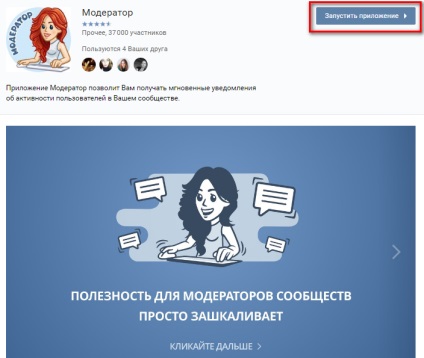
Înainte de a deschide o fereastră cu adăugarea de trimiteri la Comunitate. Copiați și inserați link-ul către comunitatea pe care doriți să vă conectați la aplicația:
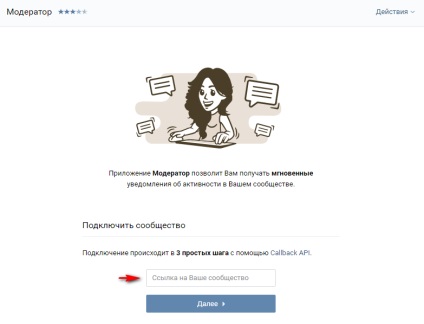
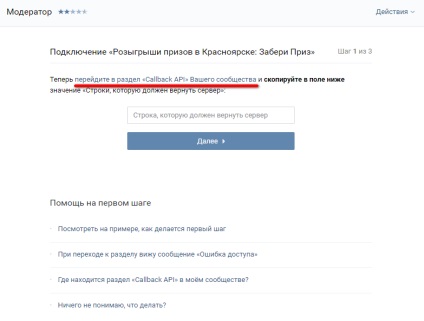
Acum, faceți clic dreapta pe textul selectat, mergeți la secțiunea „API Callback“ a comunității și deschideți fila într-o fereastră nouă. Iată ce veți vedea:
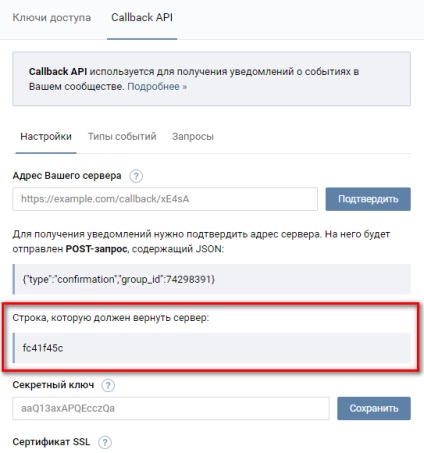
Acum, copiați informațiile selectate în câmpul String, care ar trebui să se întoarcă pe server. Fereastra nu se închide. Du-te înapoi la fereastra cu conexiunea de moderator. Lipiți-le în câmpul și faceți clic pe butonul următor:
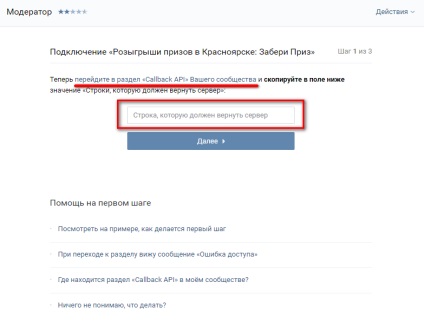
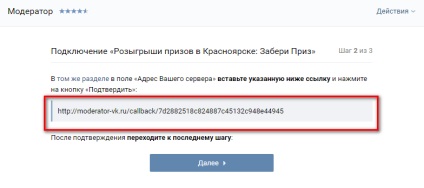
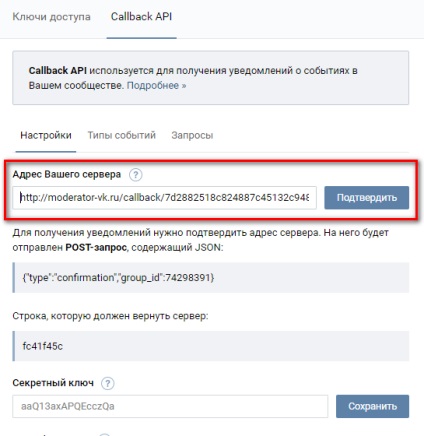
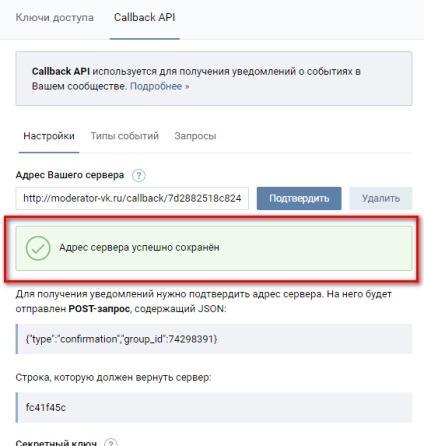
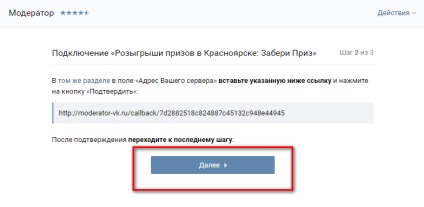
Veți vedea o fereastră interactivă care arată ce ar trebui să faci. Nu-ți face griji, am să-ți spun asta.
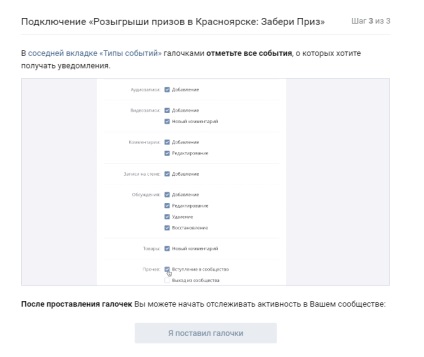
Încă o dată, reveniți la fereastra Callback API. Dar de data asta, trebuie să mergeți la tipurile de evenimente și acolo Marcați evenimentele, notificarea pe care doriți să le primiți prin intermediul moderatorului.
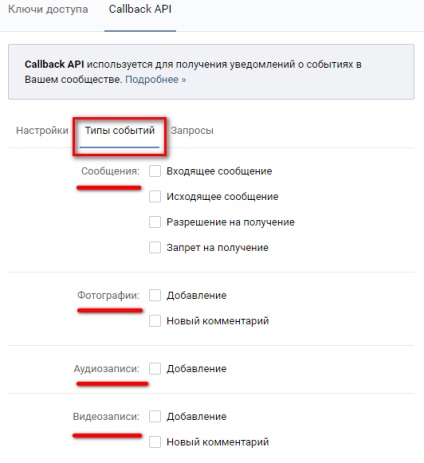
După ticăie, reveniți la prima fereastră și faceți clic pe am pus o căpușă!
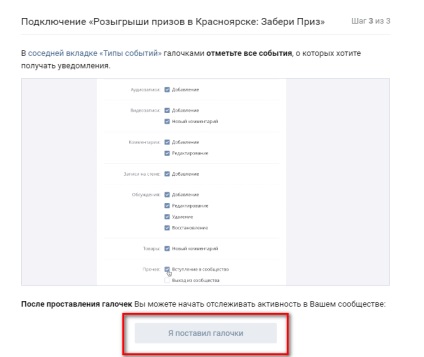
Felicitări! cerere Moderator este acum conectat și informații cu privire la tot ceea ce se întâmplă în ea, vei primi in timp real.
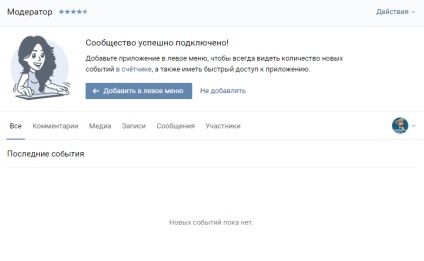

Amintiți-vă că vă puteți conecta la Moderatorul mai multe comunități. Și puteți delega monitorizarea evenimentelor la ajutoarele sale. Pentru a face acest lucru, trebuie să le conectați la aplicația.
Ajuta-o „idee bună“:
O idee bună - să renunțe la munca de birou și du-te în freelancing.